Excel如何快速输入固定数据
- 格式:docx
- 大小:13.07 KB
- 文档页数:2
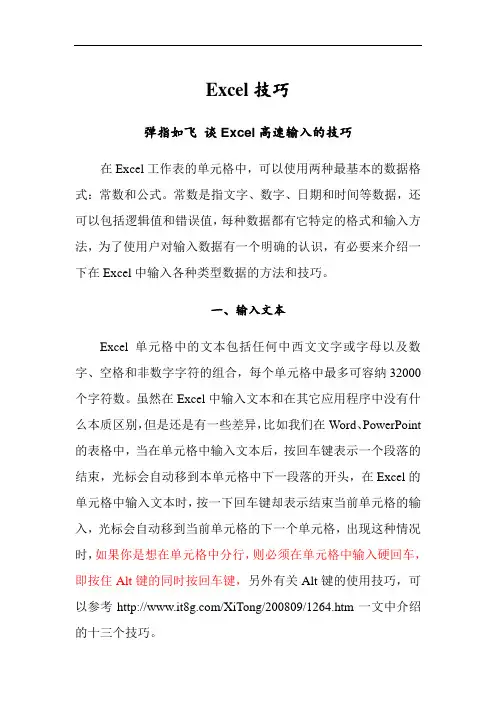
Excel技巧弹指如飞谈Excel高速输入的技巧在Excel工作表的单元格中,可以使用两种最基本的数据格式:常数和公式。
常数是指文字、数字、日期和时间等数据,还可以包括逻辑值和错误值,每种数据都有它特定的格式和输入方法,为了使用户对输入数据有一个明确的认识,有必要来介绍一下在Excel中输入各种类型数据的方法和技巧。
一、输入文本Excel单元格中的文本包括任何中西文文字或字母以及数字、空格和非数字字符的组合,每个单元格中最多可容纳32000个字符数。
虽然在Excel中输入文本和在其它应用程序中没有什么本质区别,但是还是有一些差异,比如我们在Word、PowerPoint 的表格中,当在单元格中输入文本后,按回车键表示一个段落的结束,光标会自动移到本单元格中下一段落的开头,在Excel的单元格中输入文本时,按一下回车键却表示结束当前单元格的输入,光标会自动移到当前单元格的下一个单元格,出现这种情况时,如果你是想在单元格中分行,则必须在单元格中输入硬回车,即按住Alt键的同时按回车键,另外有关Alt键的使用技巧,可以参考/XiTong/200809/1264.htm一文中介绍的十三个技巧。
二、输入分数几乎在所有的文档中,分数格式通常用一道斜杠来分界分子与分母,其格式为“分子/分母”,在Excel中日期的输入方法也是用斜杠来区分年月日的,比如在单元格中输入“1/2”,按回车键则显示“1月2日”,为了避免将输入的分数与日期混淆,我们在单元格中输入分数时,要在分数前输入“0”(零)以示区别,并且在“0”和分子之间要有一个空格隔开,比如我们在输入1/2时,则应该输入“0 1/2”。
如果在单元格中输入“8 1/2”,则在单元格中显示“8 1/2”,而在编辑栏中显示“8.5”。
三、输入负数在单元格中输入负数时,可在负数前输入“-”作标识,也可将数字置在()括号内来标识,比如在单元格中输入“(88)”,按一下回车键,则会自动显示为“-88”。
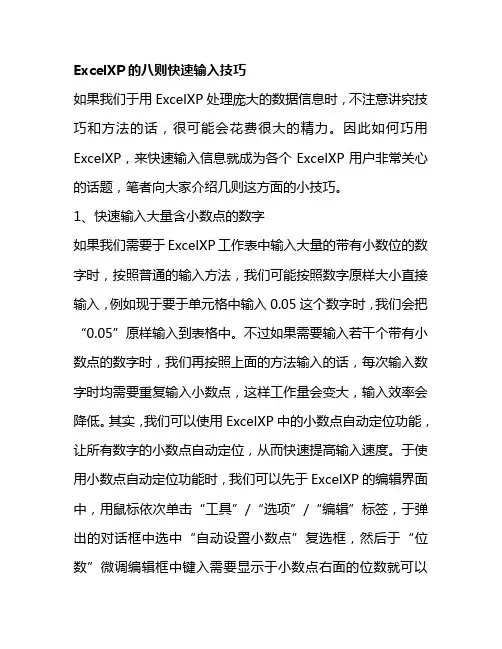
ExcelXP的八则快速输入技巧如果我们于用ExcelXP处理庞大的数据信息时,不注意讲究技巧和方法的话,很可能会花费很大的精力。
因此如何巧用ExcelXP,来快速输入信息就成为各个ExcelXP用户非常关心的话题,笔者向大家介绍几则这方面的小技巧。
1、快速输入大量含小数点的数字如果我们需要于ExcelXP工作表中输入大量的带有小数位的数字时,按照普通的输入方法,我们可能按照数字原样大小直接输入,例如现于要于单元格中输入0.05这个数字时,我们会把“0.05”原样输入到表格中。
不过如果需要输入若干个带有小数点的数字时,我们再按照上面的方法输入的话,每次输入数字时均需要重复输入小数点,这样工作量会变大,输入效率会降低。
其实,我们可以使用ExcelXP中的小数点自动定位功能,让所有数字的小数点自动定位,从而快速提高输入速度。
于使用小数点自动定位功能时,我们可以先于ExcelXP的编辑界面中,用鼠标依次单击“工具”/“选项”/“编辑”标签,于弹出的对话框中选中“自动设置小数点”复选框,然后于“位数”微调编辑框中键入需要显示于小数点右面的位数就可以了。
以后我们再输入带有小数点的数字时,直接输入数字,而小数点将于回车键后自动进行定位。
例如,我们要于某单元格中键入0.06的话,可以于上面的设置中,让“位数”选项为2,然后直接于指定单元格中输入6,回车以后,该单元格的数字自动变为“0.06”,怎么样简单吧?2、快速录入文本文件中的内容现于您手边假如有一些以纯文本格式储存的文件,如果此时您需要将这些数据制作成ExcelXP的工作表,那该怎么办呢?重新输入一遍,大概只有头脑有毛病的人才会这样做;将菜单上的数据一个个复制/粘贴到工作表中,也需花很多时间。
没关系!您只要于ExcelXP中巧妙使用其中的文本文件导入功能,就可以大大减轻需要重新输入或者需要不断复制、粘贴的巨大工作量了。
使用该功能时,您只要于ExcelXP编辑区中,依次用鼠标单击菜单栏中的“数据/获取外部数据/导入文本文件”命令,然后于导入文本会话窗口选择要导入的文本文件,再按下“导入”钮以后,程序会弹出一个文本导入向导对话框,您只要按照向导的提示进行操作,就可以把以文本格式的数据转换成工作表的格式了。
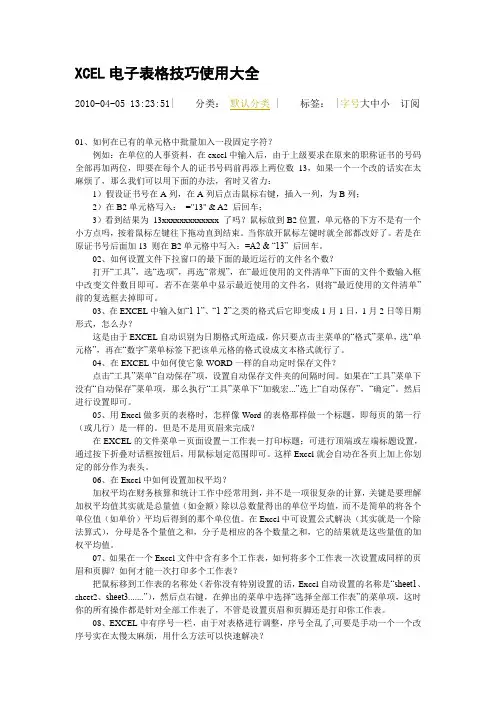
XCEL电子表格技巧使用大全2010-04-05 13:23:51| 分类:默认分类 | 标签: |字号大中小订阅01、如何在已有的单元格中批量加入一段固定字符?例如:在单位的人事资料,在excel中输入后,由于上级要求在原来的职称证书的号码全部再加两位,即要在每个人的证书号码前再添上两位数13,如果一个一个改的话实在太麻烦了,那么我们可以用下面的办法,省时又省力:1)假设证书号在A列,在A列后点击鼠标右键,插入一列,为B列;2)在B2单元格写入:="13" & A2 后回车;3)看到结果为13xxxxxxxxxxxxx 了吗?鼠标放到B2位置,单元格的下方不是有一个小方点吗,按着鼠标左键往下拖动直到结束。
当你放开鼠标左键时就全部都改好了。
若是在原证书号后面加13 则在B2单元格中写入:=A2 & “13” 后回车。
02、如何设置文件下拉窗口的最下面的最近运行的文件名个数?打开“工具”,选“选项”,再选“常规”,在“最近使用的文件清单”下面的文件个数输入框中改变文件数目即可。
若不在菜单中显示最近使用的文件名,则将“最近使用的文件清单”前的复选框去掉即可。
03、在EXCEL中输入如“1-1”、“1-2”之类的格式后它即变成1月1日,1月2日等日期形式,怎么办?这是由于EXCEL自动识别为日期格式所造成,你只要点击主菜单的“格式”菜单,选“单元格”,再在“数字”菜单标签下把该单元格的格式设成文本格式就行了。
04、在EXCEL中如何使它象WORD一样的自动定时保存文件?点击“工具”菜单“自动保存”项,设置自动保存文件夹的间隔时间。
如果在“工具”菜单下没有“自动保存”菜单项,那么执行“工具”菜单下“加载宏...”选上“自动保存”,“确定”。
然后进行设置即可。
05、用Excel做多页的表格时,怎样像Word的表格那样做一个标题,即每页的第一行(或几行)是一样的。
但是不是用页眉来完成?在EXCEL的文件菜单-页面设置-工作表-打印标题;可进行顶端或左端标题设置,通过按下折叠对话框按钮后,用鼠标划定范围即可。
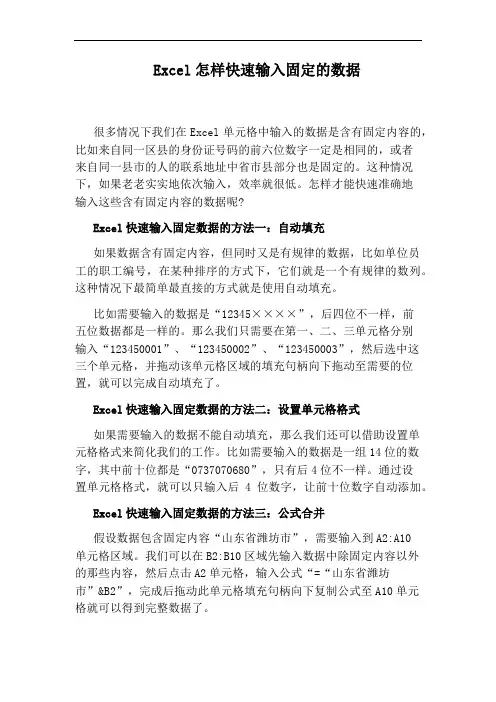
Excel怎样快速输入固定的数据很多情况下我们在Excel单元格中输入的数据是含有固定内容的,比如来自同一区县的身份证号码的前六位数字一定是相同的,或者来自同一县市的人的联系地址中省市县部分也是固定的。
这种情况下,如果老老实实地依次输入,效率就很低。
怎样才能快速准确地输入这些含有固定内容的数据呢?Excel快速输入固定数据的方法一:自动填充如果数据含有固定内容,但同时又是有规律的数据,比如单位员工的职工编号,在某种排序的方式下,它们就是一个有规律的数列。
这种情况下最简单最直接的方式就是使用自动填充。
比如需要输入的数据是“12345××××”,后四位不一样,前五位数据都是一样的。
那么我们只需要在第一、二、三单元格分别输入“123450001”、“123450002”、“123450003”,然后选中这三个单元格,并拖动该单元格区域的填充句柄向下拖动至需要的位置,就可以完成自动填充了。
Excel快速输入固定数据的方法二:设置单元格格式如果需要输入的数据不能自动填充,那么我们还可以借助设置单元格格式来简化我们的工作。
比如需要输入的数据是一组14位的数字,其中前十位都是“0737070680”,只有后4位不一样。
通过设置单元格格式,就可以只输入后4位数字,让前十位数字自动添加。
Excel快速输入固定数据的方法三:公式合并假设数据包含固定内容“山东省潍坊市”,需要输入到A2:A10单元格区域。
我们可以在B2:B10区域先输入数据中除固定内容以外的那些内容,然后点击A2单元格,输入公式“=“山东省潍坊市”&B2”,完成后拖动此单元格填充句柄向下复制公式至A10单元格就可以得到完整数据了。
再选中A2:A10单元格区域,按下“Ctrl+C”复制数据。
点击右键,在弹出的菜单中点击“选择性粘贴”命令,在打开的对话框中选中“数值”单选项,确定后,就可以删除B列数据了。

Excel2020多工作表快速输入数据方法
1、键入法
如果尚未在任意一个工作表的J3单元格中输入日期,可以按下述步骤将日期输入到所有工作表中:
第二步:右键单击工作表标签,然后单击快捷菜单“选定全部工作表”。
第三步:在当前活动工作表的J3单元格中输入“2009年11月30日”,并按回车键。
该工作簿中的所有工作表的J3单元格,将同时输
入“2009年11月30日”。
2、填充法
如果已经在某个工作表的J3单元格中输入了日期,那么可以按下述步骤将该日期填充到其他所有工作表中:
第一步:单击已经输入日期的工作表的标签,然后在按住Ctrl的
同时单击要在其中填充数据的工作表的标签。
如果看不到所需的标签,请单击标签滚动按钮以显示该标签,然后单击它。
第二步:在当前活动工作表中,选择包含已输入日期的J3单元格。
第三步:单击“开始”选项卡,然后在“编辑”组中,单击“填充”,再单击“成组工作表”。
第四步:在“填充”下,选所需选项,比如选择“全部”,单击“确定”按钮。
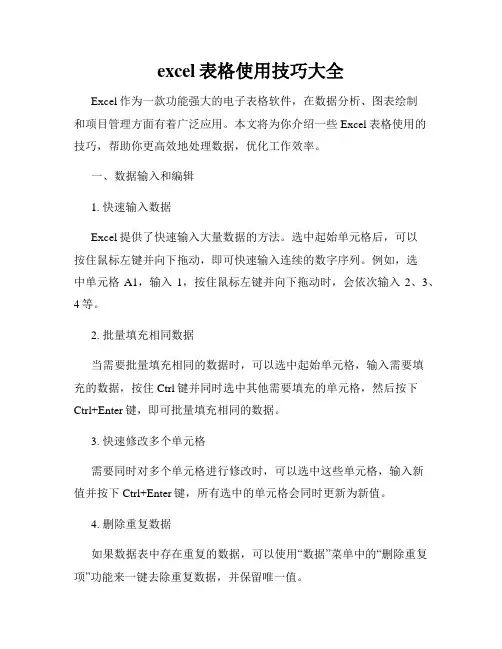
excel表格使用技巧大全Excel作为一款功能强大的电子表格软件,在数据分析、图表绘制和项目管理方面有着广泛应用。
本文将为你介绍一些Excel表格使用的技巧,帮助你更高效地处理数据,优化工作效率。
一、数据输入和编辑1. 快速输入数据Excel提供了快速输入大量数据的方法。
选中起始单元格后,可以按住鼠标左键并向下拖动,即可快速输入连续的数字序列。
例如,选中单元格A1,输入1,按住鼠标左键并向下拖动时,会依次输入2、3、4等。
2. 批量填充相同数据当需要批量填充相同的数据时,可以选中起始单元格,输入需要填充的数据,按住Ctrl键并同时选中其他需要填充的单元格,然后按下Ctrl+Enter键,即可批量填充相同的数据。
3. 快速修改多个单元格需要同时对多个单元格进行修改时,可以选中这些单元格,输入新值并按下Ctrl+Enter键,所有选中的单元格会同时更新为新值。
4. 删除重复数据如果数据表中存在重复的数据,可以使用“数据”菜单中的“删除重复项”功能来一键去除重复数据,并保留唯一值。
二、数据处理和计算1. 使用函数进行计算Excel内置了多种常用的函数,可以帮助我们进行各类数据计算。
例如,SUM函数用于求和,AVERAGE函数用于计算平均值,MAX 函数用于求最大值,MIN函数用于求最小值等。
2. 制作数据透视表数据透视表可以将海量的数据通过分组、汇总和分类,快速生成易于理解的汇总报表。
在Excel中,只需选中数据区域,点击“数据”菜单上的“数据透视表”按钮,按照向导操作即可生成数据透视表。
3. 使用条件格式条件格式可以帮助我们根据特定的条件,为数据区域设置不同的样式,从而更加直观地展示数据。
例如,可以根据数值大小设置颜色渐变,根据文本内容设置特定的图标等。
4. 数据排序和筛选Excel提供了强大的排序和筛选功能,可以根据特定的字段对数据进行排序,并根据条件筛选出所需的数据。
通过“数据”菜单上的排序和筛选功能,可以快速找到需要的数据。
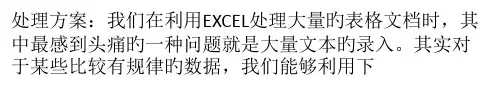

高手教你如何利用VBA代码实现快速录入Excel数据在一个列数很多的Excel表格中输入数据时,来回拉动滚动条,既麻烦又容易错行,非常不方便。
那如何在Excel中快速录入数据呢?其实,在Excel中录入数据有很多的技巧,合理地运用它们可以提高我们的工作效率。
本文另辟蹊径,向大家介绍一下如何利用VBA代码实现数据的快速录入。
请看下面的例子。
假设在填写的某列数据中,员工所属的部门有"一车间'、"二车间'、"销售部'等等,如果我们能用数字代替这些文字内容输入的话(如图),必将大大提高我们录入的效率。
根据这个思路,我们在该工作表的Change事件中输入了如下的代码:Private Sub Workheet_Change(ByVal Target As Range)If Target.Column = 2 Then 只在第二列实现该功能If Target.Value = 1 ThenTarget.Value = 一车间ElseIf Target.Value = 2 ThenTarget.Value = 二车间ElseIf Target.Value = 3 ThenTarget.Value = 销售部End IfEnd IfEnd IfEnd IfEnd Sub返回到Excel窗口,这时输入相应的数字就可以被替换成指定的文本内容了。
可能有的朋友会想,先输入这些数据,然后用查找替换的方法不也行吗。
然而我们会发现,用查找替换操作容易将其他列中的这些数据错误地替换掉,如果每个数字经确认后再替换就显得比较烦琐了,而用代码就不会出现这些问题,加载之后就可以一劳永逸了。
提示:代码中"Target.Column = 2'用于指定只能在第二列输入这些数据时才有效(如果不指定对整个工作表都有效),这样才能保证在其他列输入这些数据时不会受到影响。
类似地,我们还可以用代码来控制在其他列中快速地录入文本。
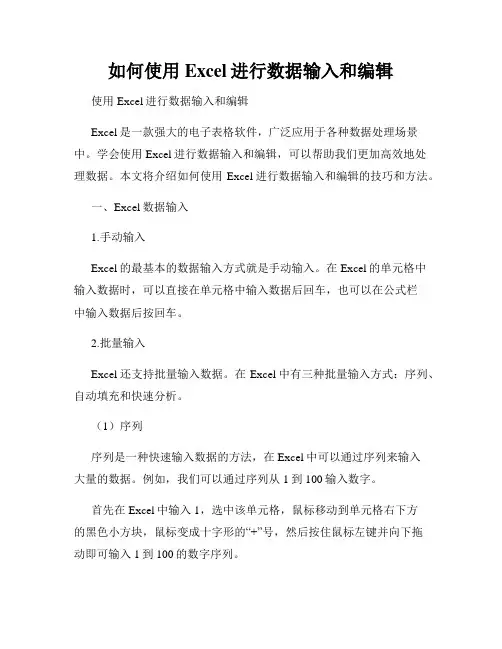
如何使用Excel进行数据输入和编辑使用Excel进行数据输入和编辑Excel是一款强大的电子表格软件,广泛应用于各种数据处理场景中。
学会使用Excel进行数据输入和编辑,可以帮助我们更加高效地处理数据。
本文将介绍如何使用Excel进行数据输入和编辑的技巧和方法。
一、Excel数据输入1.手动输入Excel的最基本的数据输入方式就是手动输入。
在Excel的单元格中输入数据时,可以直接在单元格中输入数据后回车,也可以在公式栏中输入数据后按回车。
2.批量输入Excel还支持批量输入数据。
在Excel中有三种批量输入方式:序列、自动填充和快速分析。
(1)序列序列是一种快速输入数据的方法,在Excel中可以通过序列来输入大量的数据。
例如,我们可以通过序列从1到100输入数字。
首先在Excel中输入1,选中该单元格,鼠标移动到单元格右下方的黑色小方块,鼠标变成十字形的“+”号,然后按住鼠标左键并向下拖动即可输入1到100的数字序列。
(2)自动填充自动填充是一种快速输入相同的数据、序列或模式的方法。
例如,我们可以通过自动填充来输入月份、星期或自定义序列等数据。
首先在Excel中输入一个月份或星期,选中该单元格,鼠标移动到单元格右下方的黑色小方块,鼠标变成十字形的“+”号,然后按住鼠标左键并向下拖动即可输入其他的月份或星期。
(3)快速分析Excel还提供了一种名为“快速分析”的功能。
在Excel中,选中一列或一行数据,单击鼠标右键,从弹出的菜单中选择“快速分析”选项,即可在右侧弹出的面板中看到各种数据分析选项。
二、Excel数据编辑1.插入行或列在Excel中,插入行或列是一种常见的数据编辑方式。
例如,在一张Excel表格中,我们可以在某一行或列中插入一行或一列数据。
首先,在表格中选中要插入行或列的单元格,鼠标右键单击该单元格,从弹出的菜单中选择“插入”选项,然后选择要插入的行或列即可。
2.删除行或列在Excel中,删除行或列也是一种常见的数据编辑方式。
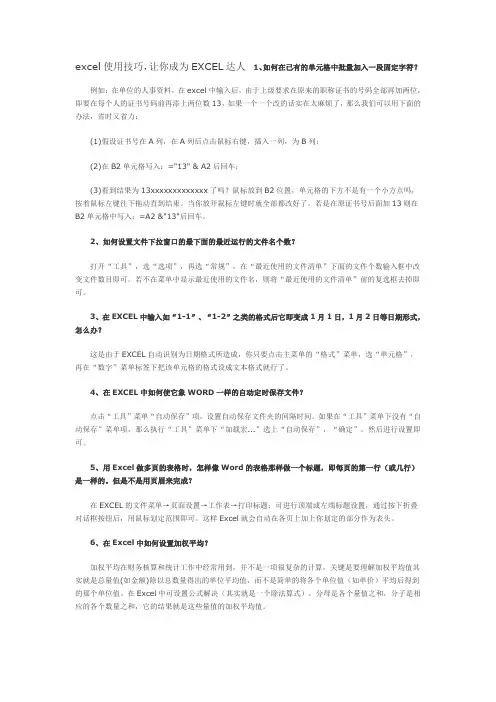
excel使用技巧,让你成为EXCEL达人1、如何在已有的单元格中批量加入一段固定字符?例如:在单位的人事资料,在excel中输入后,由于上级要求在原来的职称证书的号码全部再加两位,即要在每个人的证书号码前再添上两位数13,如果一个一个改的话实在太麻烦了,那么我们可以用下面的办法,省时又省力:(1)假设证书号在A列,在A列后点击鼠标右键,插入一列,为B列;(2)在B2单元格写入:="13" & A2后回车;(3)看到结果为13xxxxxxxxxxxxx了吗?鼠标放到B2位置,单元格的下方不是有一个小方点吗,按着鼠标左键往下拖动直到结束。
当你放开鼠标左键时就全部都改好了。
若是在原证书号后面加13则在B2单元格中写入:=A2 &"13"后回车。
2、如何设置文件下拉窗口的最下面的最近运行的文件名个数?打开“工具”,选“选项”,再选“常规”,在“最近使用的文件清单”下面的文件个数输入框中改变文件数目即可。
若不在菜单中显示最近使用的文件名,则将“最近使用的文件清单”前的复选框去掉即可。
3、在EXCEL中输入如“1-1”、“1-2”之类的格式后它即变成1月1日,1月2日等日期形式,怎么办?这是由于EXCEL自动识别为日期格式所造成,你只要点击主菜单的“格式”菜单,选“单元格”,再在“数字”菜单标签下把该单元格的格式设成文本格式就行了。
4、在EXCEL中如何使它象WORD一样的自动定时保存文件?点击“工具”菜单“自动保存”项,设置自动保存文件夹的间隔时间。
如果在“工具”菜单下没有“自动保存”菜单项,那么执行“工具”菜单下“加载宏...”选上“自动保存”,“确定”。
然后进行设置即可。
5、用Excel做多页的表格时,怎样像Word的表格那样做一个标题,即每页的第一行(或几行)是一样的。
但是不是用页眉来完成?在EXCEL的文件菜单→页面设置→工作表→打印标题;可进行顶端或左端标题设置,通过按下折叠对话框按钮后,用鼠标划定范围即可。
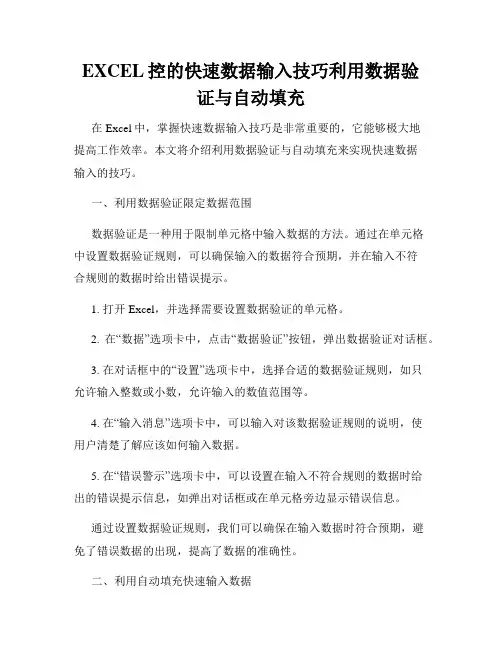
EXCEL控的快速数据输入技巧利用数据验证与自动填充在Excel中,掌握快速数据输入技巧是非常重要的,它能够极大地提高工作效率。
本文将介绍利用数据验证与自动填充来实现快速数据输入的技巧。
一、利用数据验证限定数据范围数据验证是一种用于限制单元格中输入数据的方法。
通过在单元格中设置数据验证规则,可以确保输入的数据符合预期,并在输入不符合规则的数据时给出错误提示。
1. 打开Excel,并选择需要设置数据验证的单元格。
2. 在“数据”选项卡中,点击“数据验证”按钮,弹出数据验证对话框。
3. 在对话框中的“设置”选项卡中,选择合适的数据验证规则,如只允许输入整数或小数,允许输入的数值范围等。
4. 在“输入消息”选项卡中,可以输入对该数据验证规则的说明,使用户清楚了解应该如何输入数据。
5. 在“错误警示”选项卡中,可以设置在输入不符合规则的数据时给出的错误提示信息,如弹出对话框或在单元格旁边显示错误信息。
通过设置数据验证规则,我们可以确保在输入数据时符合预期,避免了错误数据的出现,提高了数据的准确性。
二、利用自动填充快速输入数据自动填充是Excel中一项非常实用的功能,它能够自动根据填充系列或模式来填充单元格,省去了逐个输入的繁琐过程。
1. 准备好要填充的数据序列或模式,可以是数字、日期、文本等。
2. 输入第一个数据到需要开始填充的单元格中。
3. 选中这个单元格,将鼠标移动到单元格右下角的小黑点,鼠标指针变为十字加箭头的形状。
4. 按住鼠标左键拖动到需要填充的区域,释放鼠标左键即可完成填充。
自动填充功能可以自动判断填充的模式,并进行快速的填充操作。
例如,输入数字序列1、2,选中这两个单元格后拖动填充时,Excel会自动填充3、4、5等数字序列。
三、利用自定义列表快速输入自定义列表功能允许我们创建一个预定义的数据列表,在输入数据时可以直接选择列表中的数据,而不需要手动输入。
这在输入频率较高的数据时非常实用。
1. 打开Excel,并选择需要输入数据的单元格。
Excel数据输入技巧快速输入和填充数据Excel数据输入技巧——快速输入和填充数据Excel是一款功能强大的电子表格软件,广泛应用于数据处理、统计分析、图表制作等方面。
在使用Excel时,熟练掌握快速输入和填充数据的技巧,可以极大提高工作效率。
本文将分享一些Excel数据输入方面的技巧,帮助您更加高效地进行数据录入。
一、快速输入数据1. 自动填充Excel具有自动填充功能,可以根据已输入的数据自动填充下一个单元格。
例如,在A1单元格中输入"1",在A2单元格中输入"2",然后选中这两个单元格,将鼠标移动到右下角的小方块,光标变成十字形状,按住左键向下拖动,即可自动填充A3、A4等单元格,依次为3、4、5...。
同样的道理,您还可以用同样的方法自动填充日期、月份、星期等数据。
2. 顺序填充如果需要按照一定的规律输入数据,可以使用顺序填充功能。
首先,在第一个单元格中输入起始数据,然后选中该单元格,将鼠标移动到右下角的小方块,光标变成十字形状,按住左键向下或向右拖动,可以按照一定的规律填充其他单元格。
例如,在A1单元格中输入"周一",然后向下拖动,可以填充出"周二"、"周三"等数据。
3. 使用快捷键快捷键可以极大提高数据输入的速度。
例如,按下"Ctrl+D",可以将选中的单元格的数据快速向下填充;按下"Ctrl+R",可以将选中的单元格的数据快速向右填充。
二、快速填充数据1. 使用序列填充Excel可以根据已有的数据序列,填充其他单元格。
例如,在A1单元格中输入"周一",在A2单元格中输入"周二",然后选中这两个单元格,将鼠标移动到右下角的小方块,光标变成十字形状,按住左键向下拖动,即可快速填充其他日期的星期。
2. 使用自定义填充如果需要填充自定义的序列,可以使用自定义填充功能。
excel表格固定选择内容在Excel表格中,我们经常需要对一些内容进行固定选择,以便于数据分析、筛选和展示。
在本文中,我们将介绍如何在Excel中实现对表格内容的固定选择,以及一些常用的技巧和注意事项。
首先,我们需要了解如何在Excel中固定选择表格内容。
通常情况下,我们可以使用“数据验证”功能来实现这一目的。
在Excel中,选择需要进行固定选择的单元格或区域,然后点击“数据”选项卡中的“数据验证”按钮。
在弹出的对话框中,选择“列表”作为验证条件,然后在“来源”框中输入我们希望固定选择的内容范围,可以是一个单独的单元格区域,也可以是一个命名范围。
点击“确定”后,我们就可以在该单元格或区域中实现固定选择的功能了。
除了使用“数据验证”功能外,我们还可以通过下拉列表框来实现固定选择。
在需要进行固定选择的单元格中,点击鼠标右键,选择“数据验证”,然后在出现的对话框中选择“下拉列表”,并在“来源”框中输入我们希望固定选择的内容范围。
点击“确定”后,该单元格就会出现一个下拉箭头,点击箭头就可以选择我们需要的内容了。
在实际操作中,我们还需要注意一些技巧和注意事项。
首先,当我们需要固定选择的内容较多时,可以考虑将内容范围命名为一个命名范围,这样在数据验证时就可以直接引用该命名范围,而不需要手动输入内容范围。
其次,当我们需要对表格中的多个单元格进行固定选择时,可以使用相对引用和绝对引用来实现,以便在拖动填充或复制粘贴时保持固定选择的内容范围不变。
另外,我们还可以通过条件格式化来对固定选择的内容进行视觉上的突出显示,以便于用户快速识别和选择。
总的来说,固定选择表格内容在Excel中是一项非常常见和实用的功能。
通过数据验证、下拉列表框、命名范围等技巧和注意事项,我们可以轻松实现对表格内容的固定选择,从而提高数据处理和展示的效率和准确性。
希望本文介绍的内容对大家有所帮助,谢谢阅读!。
Excel中的快速数据入力技巧Excel是一款功能强大的电子表格软件,广泛应用于各个领域。
在处理大量数据时,如何快速、准确地输入数据成为了一个重要的问题。
本文将介绍一些在Excel中的快速数据输入技巧,帮助用户提高工作效率。
一、数据填充技巧数据填充是Excel中常用的操作之一,可以快速填充一系列数据。
在输入一组连续的数据时,可以选中第一个单元格,然后鼠标放在右下角的小黑点上,当光标变成十字箭头时,按住鼠标左键向下拖动即可快速填充数据。
这种方法适用于填充数字、日期、月份等连续的数据。
二、自动填充技巧在Excel中,还可以使用自动填充功能快速输入一些特殊的数据序列。
例如,输入星期几的缩写(如Mon、Tue、Wed等)时,只需输入第一个单元格,然后选中该单元格,将鼠标放在右下角的小黑点上,当光标变成十字箭头时,按住鼠标左键向下拖动即可自动填充星期几的缩写。
另外,当需要输入一组重复的数据时,可以先输入第一个单元格,然后选中该单元格,将鼠标放在右下角的小黑点上,当光标变成十字箭头时,按住鼠标左键向下拖动即可快速填充相同的数据。
三、数据有效性技巧在Excel中,数据有效性功能可以限制输入数据的范围,避免输入错误数据。
在输入数据时,选中需要限制数据范围的单元格,然后点击“数据”选项卡中的“数据工具”按钮,在弹出的菜单中选择“数据有效性”,在“设置”选项卡中选择“整数”、“小数”、“日期”等数据类型,设置相应的数据范围,点击“确定”即可。
此外,数据有效性还可以设置下拉菜单,方便用户选择。
在设置数据有效性时,选择“列表”选项,然后输入需要选择的数据范围,点击“确定”即可。
这样,在输入数据时,只需点击单元格右侧的下拉箭头,即可选择需要的数据。
四、快速输入公式技巧在Excel中,公式是处理数据的重要工具。
为了快速输入公式,可以使用快捷键。
例如,要输入求和公式(SUM),只需选中需要求和的单元格,然后按下“Alt”键,再按下“=”键,最后按下“Enter”键即可快速输入求和公式。
excel下拉填充快速方法Excel是一款功能强大的电子表格软件,其中的下拉填充功能可以帮助我们快速填充数据。
下面将为大家介绍几种使用Excel下拉填充的快速方法。
第一种方法是使用Excel自动填充功能。
首先,在一个单元格中输入一个值,然后选中该单元格,将鼠标移动到单元格的右下角,光标会变成一个加号。
点击鼠标左键并拖动鼠标,可以选择要填充的单元格范围,然后松开鼠标即可完成填充。
这种方法适用于需要填充的数据具有规律性的情况,比如填充日期、月份、星期等。
第二种方法是使用Excel自定义列表功能。
首先,选中一列或一行作为自定义列表的范围,然后点击Excel菜单中的“文件”选项,选择“选项”,在弹出的对话框中选择“高级”选项卡,在“编辑自定义列表”中点击“添加”按钮,输入要添加到自定义列表中的值,点击“确定”按钮保存。
然后,在需要填充的单元格中输入自定义列表的首个值,选中该单元格,将鼠标移动到单元格的右下角,光标会变成一个加号。
点击鼠标左键并拖动鼠标,可以选择要填充的单元格范围,然后松开鼠标即可完成填充。
这种方法适用于需要频繁使用的固定值,比如填充部门、姓名等。
第三种方法是使用Excel的数据透视表功能。
首先,将要填充的数据整理成一个数据表,然后选中数据表范围,点击Excel菜单中的“插入”选项,选择“数据透视表”,在弹出的对话框中选择要创建数据透视表的位置,然后按照向导一步一步进行设置,最后点击“完成”按钮。
创建完数据透视表后,可以通过拖拽字段来对数据进行分组和汇总,从而实现数据填充。
这种方法适用于需要对大量数据进行统计和分析的情况,比如填充销售额、利润等。
第四种方法是使用Excel的IF函数。
IF函数是Excel中的一个逻辑函数,可以根据一个条件判断来返回不同的结果。
首先,在一个单元格中输入IF函数的公式,然后按下Enter键,可以得到第一个结果。
将鼠标移到第一个结果的右下角,光标会变成一个加号。
点击鼠标左键并拖动鼠标,可以选择要填充的单元格范围,然后松开鼠标即可完成填充。
excel快速固定引用单元格的方法如何使用Excel中的快速固定引用单元格的方法在使用Excel进行数据分析和处理时,经常会涉及到引用其他单元格的内容。
然而,当我们复制或填充公式时,单元格引用会随之改变,导致结果错误。
为了解决这个问题,我们可以使用Excel中的快速固定引用单元格的方法。
快速固定引用单元格的方法是使用中括号来实现的。
这种方法可以帮助我们在复制或填充公式时,保持某些单元格的引用不变。
下面,我将一步一步地回答如何使用中括号来固定引用单元格。
步骤1:理解单元格引用的基本概念在Excel中,每个单元格都有一个唯一的地址,以列字母和行号的形式表示。
单元格引用用于指定要在公式中使用的单元格。
例如,A1是单元格的地址,表示第一列和第一行的单元格。
在公式中引用单元格时,我们使用这样的引用,如=A1。
步骤2:使用相对引用默认情况下,Excel使用相对引用,也就是说,当复制或填充公式时,单元格的引用会相应地改变。
例如,如果在B1单元格中输入公式=A1,则在复制或填充该公式时,B2将自动调整为=A2。
这对于某些情况下是有用的,但在其他情况下可能会导致错误。
步骤3:使用绝对引用要固定单元格的引用,我们可以使用绝对引用。
绝对引用不会随着复制或填充公式而改变。
在Excel中,我们使用美元符号()来表示绝对引用。
例如,如果在B1单元格中输入公式=A1,无论如何复制或填充该公式,都将保持引用不变。
步骤4:使用中括号固定引用在某些情况下,我们需要同时使用相对引用和绝对引用。
这时,使用中括号就能帮助我们实现这一目标。
例如,我们有一列数据需要处理,并且每隔五个单元格有一个重要的数值需要引用。
我们可以在公式中使用中括号固定引用这些数值。
步骤5:示例为了更好地理解中括号的用法,我将给出一个示例。
假设我们有以下数据,并想在每行最后一列计算每个月份的总和。
A B C D E1 1月2月3月4月5月2 10 15 20 25 303 5 10 15 20 25在B2单元格中,输入公式=SUM(A2:E2),然后填充到B3单元格。
巧用数据有效性快速输入数据大伙儿明白,利用Excel数据菜单中的有效性功能能够操纵一个范围内的数据类型、范围等,其实利用它还能够快速、准确地输入一些数据。
比如咱们需要在下表A2:A12区域输入班级的名称,而其名称“初三1班、初三2班、初三3班”又是固定的内容。
在这种情形下利用数据的有效性,即可将班级快速且准确无误地输入进去,具体的步骤如下:1. 先在一个空白区域内输入好序列:“初三1班、初三2班、初三3班”,如表中“G3:G5”区域。
2. 选中要输入数据的区域,如选中“A2:A12”。
3. 依次选择“数据→有效性”菜单命令,打开“数据有效性”对话框。
在那个地址设置有效性条件为“序列”,选中“提供下拉箭头”。
并在来源里选择序列区域“G3:G5”,单击“确信”按钮。
4. 把光标放在需要输入数据的单元格内,现在便会有一个下拉箭头,按下“Alt+↓”,在弹出的下拉列表当选择需要的数据,按回车键即可。
怎么样,若是数据很多的话,比逐个输入要方便的多吧,此例仅在说明其用法,希望大伙儿能在实际工作中触类旁通。
大伙儿明白,利用Excel数据菜单中的有效性功能能够操纵一个范围内的数据类型、范围等,其实利用它还能够快速、准确地输入一些数据。
比如咱们需要在下表A2:A12区域输入班级的名称,而其名称“初三1班、初三2班、初三3班”又是固定的内容。
在这种情形下利用数据的有效性,即可将班级快速且准确无误地输入进去,具体的步骤如下:1. 先在一个空白区域内输入好序列:“初三1班、初三2班、初三3班”,如表中“G3:G5”区域。
2. 选中要输入数据的区域,如选中“A2:A12”。
3. 依次选择“数据→有效性”菜单命令,打开“数据有效性”对话框。
在那个地址设置有效性条件为“序列”,选中“提供下拉箭头”。
并在来源里选择序列区域“G3:G5”,单击“确信”按钮。
4. 把光标放在需要输入数据的单元格内,现在便会有一个下拉箭头,按下“Alt+↓”,在弹出的下拉列表当选择需要的数据,按回车键即可。
Excel如何快速输入固定数据
很多情况下我们在Excel单元格中输入的数据是含有固定内容的,比如来自同一区县的身份证号码的前六位数字一定是相同的,或者
来自同一县市的人的联系地址中省市县部分也是固定的。
这种情况下,如果老老实实地依次输入,效率就很低。
怎样才能快速准确地
输入这些含有固定内容的数据呢?以下的几个方法我想必有一种能帮
你解决问题。
Excel基础之捷输入有固定内容的数据
Excel快速输入固定数据方法一:自动填充
如果数据含有固定内容,但同时又是有规律的数据,比如单位员工的职工编号,在某种排序的方式下,它们就是一个有规律的数列。
这种情况下最简单最直接的方式就是使用自动填充。
比如需要输入的数据是“12345××××”,后四位不一样,前
五位数据都是一样的。
那么我们只需要在第一、二、三单元格分别
输入“123450001”、“123450002”、“123450003”,然后选中这
三个单元格,并拖动该单元格区域的填充句柄向下拖动至需要的位置,就可以完成自动填充了。
如果固定内容为文字,但只要数字部分为有规律的序列,如“一车间001”、“一车间002”等,也可以使用此办法。
Excel快速输入固定数据方法二:设置单元格格式
如果需要输入的数据不能自动填充,那么我们还可以借助设置单元格格式来简化我们的工作。
比如需要输入的数据是一组14位的数字,其中前十位都是“0737070680”,只有后4位不一样。
通过设
置单元格格式,就可以只输入后4位数字,让前十位数字自动添加。
实现办法是:选中数据所在的单元格区域,然后点击右键,在弹出的快捷菜单中选择“设置单元格格式”命令,打开“设置单元格
格式”对话框。
在“数字”选项卡的“分类”列表中点击“自定
义”,然后在右侧的“类型”输入框中输入“0737070680000#”(不
含引号),也就是说输入前面共同的部分,后四位中前三位输入“0”,第四位输入“#”。
这样输入时只要在单元格中直接输入“1”、“2”、“3”等,就可以直接补全为14位数字了。
如果数据中含有固定的文本,比如前几个字都是“山东省潍坊市”,那么我们也可以在这个自定义的“类型”输入框中输入
““山东省潍坊市”@”。
以后输入时这几个字也就可以自动添加了。
这种方法在屏幕上显示的是全部数据,但是点击单元格我们可以在
编辑栏中看到实际数据只是我们手工输入的部分。
Excel快速输入固定数据方法三:公式合并
假设数据包含固定内容“山东省潍坊市”,需要输入到A2:A10
单元格区域。
我们可以在B2:B10区域先输入数据中除固定内容以外
的那些内容,然后点击A2单元格,输入公式“=“山东省潍坊
市”&B2”,完成后拖动此单元格填充句柄向下复制公式至A10单元
格就可以得到完整数据了。
再选中A2:A10单元格区域,按下“Ctrl+C”复制数据。
点击右键,在弹出的菜单中点击“选择性粘贴”命令,在打开的对话框中
选中“数值”单选项,确定后,就可以删除B列数据了。